Пять самых хороших приложений погоды для телефона
На прошлой неделе была новость, что Apple купила известное приложение для определения погоды Dark Sky. Закончилось все тем, что она уже выпилила его из Google Play и пользователи Android не могут его скачать. Про это приложение знали не все, но оно было очень удобным и кроссплатформенным. В результате те, кто теперь захочет скачать приложение погоды, будет вынужден искать что-то новое. Я не часто пользуюсь подобными вещами, но разобрался и наковырял неплохую подборку лучших погодных приложений из Google Play. Проверьте, пользовались ли вы ими.

Погода бывает разная, но знать ее надо.
Где посмотреть погоду на телефоне
Чтобы не попасть под дождь, имея смартфон, достаточно просто посмотреть на нем погоду. Для этого есть четыре основных способа.
Многие производители предустанавливают свои или партнерские приложения погоды, чтобы вам не приходилось искать их. Если в вашем смартфоне такого нет, можно попробовать поискать виджет. Очень часто он добавлен сразу на главный экран и совмещен с виджетом времени. Если нужна более подробная информация, нажмите на ту часть, где отображается температура. Приложение развернется на весь экран и можно будет посмотреть прогноз на несколько дней и подробную раскладку на ближайшие несколько часов.
Третий способ заключается в использовании браузера. Это неудобно, но для разового запроса может подойти. Если следите за погодой часто, лучше установить отдельное приложение. Тем более, даже без Dark Sky выбор сейчас очень неплохой.
Приложения погоды для Android
Вы можете сами найти интересующее вас приложение в Google Play, но я избавлю вас от этого и предложу свою подборку. После того, как я нашел эти приложения, я решил, что точно одно из них оставлю. Вот только пока все не могу решить какое. Может вы подскажете?
Приложение Прогноз погоды
Первое приложение сразу оказалось одним их самых хороших. В нем есть все! Прогноз погоды по дням, прогноз погоды по часам, влажность, давление и даже радар, который покажет, в каком месте сейчас идет дождь и может ли этот дождь зацепить вас.

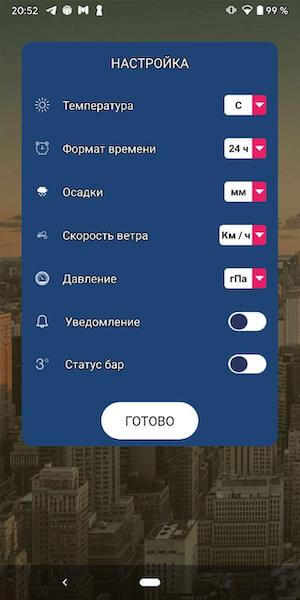
Единственным минусом приложения, и то относительным, будет то, что оно с рекламой. Но это скорее общая проблема сторонних приложений. Надо отдать должное, что в этом случае реклама очень ненавязчивая и почти не напрягает. Иногда она вылезает на весь экран, но обычно просто висит в меню. И то не часто.
Наверное, это приложение мне нравится больше всего, хотя, есть еще одно, которое тоже выглядит очень неплохо и отлично адаптировано для России.
Приложение Яндекс Погода
На компьютере для проверки погоды многие часто смотрят ее на Яндексе. Для фанатов сервиса есть свое приложение. Реклама в нем тоже есть, и можно даже сказать, что она более навязчивая, чем в других приложениях, но она четко сгруппирована по блокам и не вылезает на весь экран. По крайней мере, у меня не вылезала.
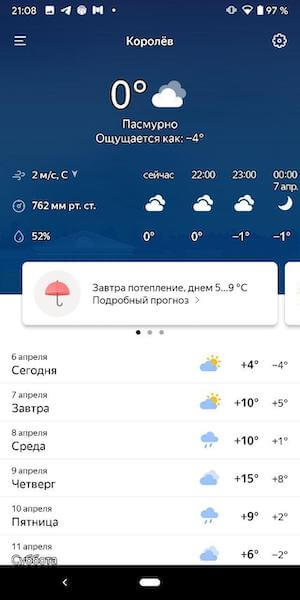

Основные функции все на месте. Есть различные виды прогнозов и радар с раскладкой по часам.
Сверху находятся уведомления, которые можно листать и смотреть, что может оказаться вам полезным. Есть даже раздел в лучших традициях Яндекса, в котором можно сообщить, что погода не соответствует указанной. Не знаю, скорректируют ли они данные, но намек на создание комьюнити есть.
Приложение Gismeteo
Не менее известным и даже нарицательным именем является Gismeteo. В свое время этот сервис мне нравился тем, что в нем можно было смотреть прогноз на долгий срок. Мало того, что непонятно, как составляют долгосрочные прогнозы погоды, так еще точность их оставляет только надеяться, что он сбудется. Но, как минимум, он был и это было приятно.
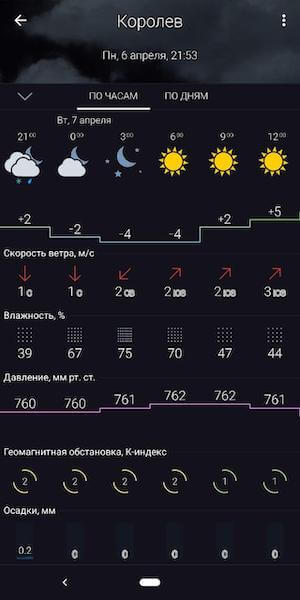
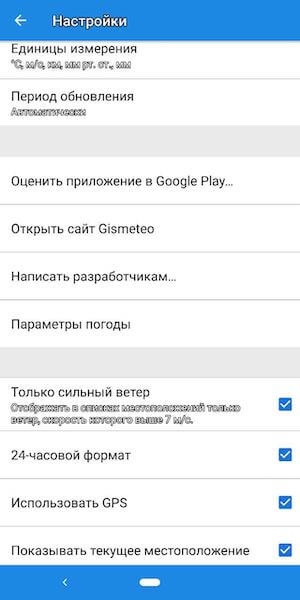
Давление, осадки, скорость ветра, влажность… Все есть — даже геомагнитная обстановка. Дизайн очень приятен и минималистичен, жаль только нет радара. Можно смотреть погоду только по цифрам. Если чем-то вы не пользуетесь, это можно отключить. Если наоборот, нужно больше информации, чем подробный прогноз на неделю, надо будет перейти на сайт. В приложении есть для этого специальная кнопка.
Отдельно порадовало то, что я ни разу не столкнулся с рекламой. Нет ни маленьких банеров, ни вылезающих на весь экран окон. Это очень располагает к себе.
Приложение Today Weather
Это приложение отличается от предыдущих тем, что имеет условно бесплатную модель распространения. Им можно пользоваться совершенно бесплатно, как и некоторыми другими вещи, но часть функций будет недоступна (например, некоторые виды радара). А еще на главной странице будет рекламный банер. Подписку можно оформить за 199 рублей на полгода, за 299 рублей на год или за 599 навсегда. В подписку входит отключение рекламы и разблокировка всех функций.

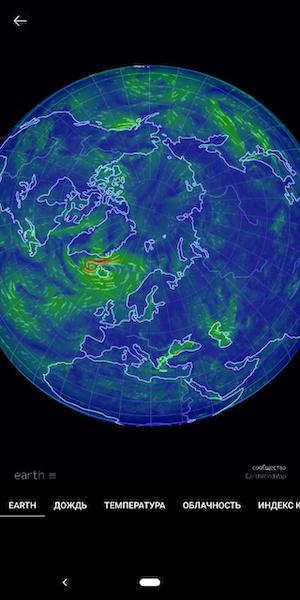
В остальном это просто хорошее приложение, как и предыдущие. В нем есть все необходимое, а интерфейс имеет много настроек, которые позволяют выбрать то, что вам нужно.
Приложение Accuweather
Пожалуй, это приложение из приведенных мне нравится меньше всего. Во-первых, интерфейс напоминает что-то среднее между региональным телевидением и бухгалтерской программой. Так еще и реклама почти всегда видна на экране.
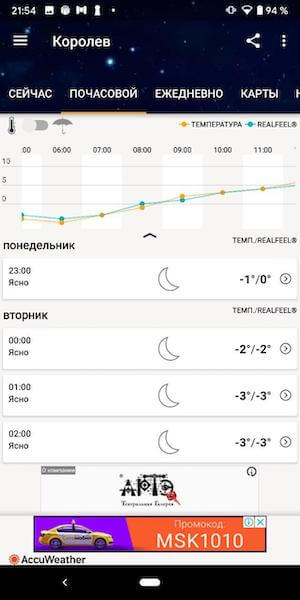
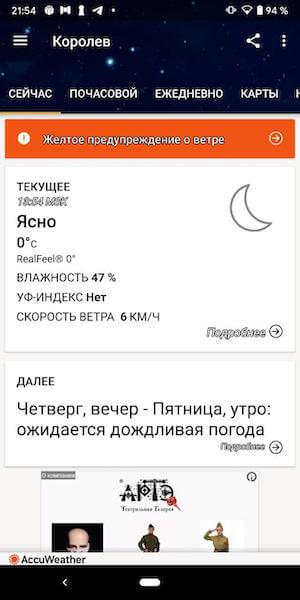
Включил в рейтинг я его из-за того, что многие хвалят точность данных этого приложения, а еще в нем есть новостной раздел. Может кому-то будет полезно. С другой стороны, если вам нужно что-то большее, чем просто погода, лучше установить фирменное приложение Яндекс, в котором есть и погода, и новости, и определитель номера для борьбы со спамом. Хотя, у него тоже есть свои огрехи.
Можно ли доверять прогнозу погоды
Прогнозы погоды составляются на основании большого количества исследований и собранных данных. Для этого у метеорологов есть наземные, воздушные, морские и даже подземные датчики. Все это собирается воедино и обрабатывается совместно крупнейшими центрами погоды в мире. Один из них находится в Москве.
Потом данные обобщаются и максимально быстро предоставляются потребителям этой информации. Иногда они разнятся, но это часто бывает из-за разной интерпретации. Если вам интересно, как готовят прогнозы погоды и кто этим занимается, можете прочитать мой большой материал на эту тему.
А пока делитесь в комментариях или в Telegram-чате своими любимыми приложениями. Нам всем это будет интересно.
Новости, статьи и анонсы публикаций
Свободное общение и обсуждение материалов


Технология NFC начала развиваться еще в далеком 2003 году, а позже, в 2011, когда в разработку активно вошла компания Google, начала приобретать популярность. С тех пор NFC технология применяется почти в каждом смартфоне на базе Android, начиная с моделей среднего ценового сегмента. У данной разработки существует множество применений, но простые пользователи до сих пор этим пренебрегают и пользуются NFC тогда когда оплачивают покупки в магазине. Сегодня расскажем вам о ничуть не менее важной функции, которую дарят нам производители смартфонов — NFC метках.

Так уж получилось, что смартфон стал нашим неотъемлемым спутником. При этом он достаточно компактный для того, чтобы его потерять. Учитывая стоимость современных средств связи, это всегда неприятно. Но даже если вы не можете найти свой телефон, это не значит, что пора расстраиваться и готовиться к покупке нового. На самом деле проблема решается довольно легко и есть как минимум несколько путей для этого. Думаете, что эта статья пригодится тем, кто уже потерял телефон? А вот и нет. Тем, у кого все нормально, она окажется даже более полезной, так как им будет проще принять меры и подготовится к тому, что может случиться с каждым.

Если взять смартфон в целом, то покупая его, мы всегда обращаем внимание на некоторые параметры. Чаше всего нам интересно, какая у него камера, экран, встроенная и оперативная память. При этом в рамках одной модели влиять мы можем как правило только на объем памяти. Купив смартфон, мы часто можем расширить встроенное хранилище за счет карт памяти, но ничего не можем сделать, когда понимаем, что нам не хватает оперативки. Сейчас производители нашли промежуточное решение для этой проблемы. Оперативную память можно увеличивать программными средствами. Пусть это и ”костыль”, но иногда такое решение будет полезным. Рассказываю, как это работает и какие телефоны Xiaomi позволят пользоваться этой функцией.
Как вывести погоду на главный экран телефона Андроид
Если пользователь желает установить погоду на главный экран телефона Андроид, он может сделать это двумя способами. Во-первых, это виджет, встроенный в операционную систему. Если же его возможностей недостаточно, есть ряд более функциональных решений от сторонних разработчиков. Чтобы воспользоваться любым из них, нужно знать, как разместить их на рабочем столе своего мобильного устройства.
Как установить системный виджет погоды на главный экран Андроид
Самый простой способ добавить прогноз погоды на экран смартфона — воспользоваться системным виджетом. Чтобы его установить, необходимо:
- Коснуться пальцем свободного места на рабочем столе и удерживать его, пока внизу не появится меню.
- Кликнуть « Виджеты ».
- Выбрать один из нескольких вариантов « Погоды ». Они отличаются количеством информации и способами ее отображения.

- Удерживая понравившийся виджет пальцем, переместить его на свободное пространство на экране.
Внимание! В зависимости от бренда и модели смартфона, версии операционной системы и наличия собственной оболочки от производителя меню в нижней части экрана вызывается по-разному. Вместо продолжительного нажатия на свободный участок рабочего стола это может быть «щипок», когда два пальца помещаются на дисплее и синхронно движутся навстречу друг другу.
Сторонние приложения погоды
Если визуальное оформление системного виджета или его возможности не устраивают пользователя, можно скачать любое из сторонних приложений.
Яндекс.Погода
Программа Яндекс.Погода сообщает прогноз на ближайшие дни и часы для любой точки на карте мира благодаря технологии « Метеум ». Предлагает следующие возможности:
- установка на рабочем столе или панели уведомлений (системной шторке);
- отображение данных о температуре, влажности воздуха, атмосферном давлении, ветре, осадках;
- прогноз на сегодня, завтра или на ближайшие 7 дней для города, района, станции метро или определенного дома;
- выбор нескольких мест, для которых требуется информация, и быстрое переключение между ними;
- предупреждение о резкой перемене погоды.
После установки приложения виджет автоматически появляется в панели уведомлений. Чтобы разместить его на основном экране, нужно:
- Нажать на рабочий стол пальцем и удерживать, пока внизу не откроется меню. Перейти в « Виджеты ».
- Выбрать один из нескольких видов « Яндекс.Погоды » и переместить на свободный участок.

- Откроется меню настройки в приложении. Можно изменить фон и степень его прозрачности, цвет иконок, время обновления, назначить отображение прогноза на несколько дней. После нажатия на кнопку « Установить » информация появится на экране.

При необходимости виджет на системной шторке можно отключить или настроить в меню « Яндекс.Погоды ».
AccuWeather
Приложение от одноименного разработчика показывает точный прогноз и оповещает об экстремальных погодных условиях. Прочие возможности:
- отображение реальной и ощущаемой температуры воздуха;
- информирование об осадках, гололеде, влажности, ветре;
- обновление данных в режиме настоящего времени;
- прогноз на сегодня или ближайшие 15 дней.
Чтобы приложение показывало погоду на экране телефона по месту нахождения, нужно:
- Вызвать меню с виджетами.
- Найти AccuWeather и выбрать оптимальный вариант (на черном или белом фоне).

- Переместить на рабочий стол.
- Откроется меню настроек. Можно выбрать местоположение, скругленные углы и прозрачность фона. Затем кликнуть « Создать виджет », чтобы виджет появился в указанном месте.

На экране будут показаны температура (реальная и ощущаемая), прогноз и время обновления информации.
Weather Underground
Популярное приложение от одноименной компании, являющейся первой метеорологической службой в интернете. Достоинства:
- прогноз на 10 дней по суткам и часам;
- отображение реальной и ощущаемой температуры, скорости и направления ветра, влажности, точки росы и видимости;
- интерактивная карта всех персональных погодных станций рядом;
- сохранение в памяти истории поиска и выбранных местоположений;
- вывод данных по здравоохранению: качество воздуха, индекс УФ, вспышки гриппа.
Weather Underground по умолчанию появляется на панели уведомлений. Показывает местоположение, температуру, прогноз. В настройках приложения можно выбрать, какая информация должна быть отображена, а также настроить тему оформления — темную или светлую.
Чтобы видеть информацию о погоде на рабочем столе, нужно:
- Отыскать в меню виджетов Weather Underground и нажать на него.
- В появившемся окне с настройками указать город проживания.
- Выбрать время обновления.

На экране будут показаны сведения о температуре, прогноз, влажность и местоположение.
Прогноз Погоды
« Прогноз погоды на 14 дней » от Meteored — бесплатное приложение от сайта pogoda.com . Возможности:
- почасовой вывод данных о температуре, атмосферном давлении, скорости и направлении ветра, влажности, дожде и снеге, восходе и заходе Солнца, лунных фазах;
- анимированные карты прогноза осадков, скорости и направления ветра, температуры, облачности, атмосферного давления;
- предупреждение об изменениях погоды на завтра;
- возможность поделиться прогнозом через мессенджер или социальную сеть.
На рабочем столе предлагается разместить один из восьми вариантов виджетов, как упрощенных, показывающих только температуру и часы, так и подробных, с прогнозом погоды на ближайшие 7 дней, временем, местоположением, скоростью и направлением ветра и прочими данными. Для установки нужно выбрать понравившийся в меню и поставить на главный экран.

Погода Live
Особенность приложения — яркое и красивое оформление с завораживающей анимацией. Сообщает информацию о погоде на настоящий день или на неделю и определяет:
- реальную (минимальную и максимальную) и ощущаемую температуру;
- направление ветра;
- атмосферное давление;
- осадки;
- видимость на дороге;
- заходы и восходы солнца.
Важно! В бесплатной версии открыт доступ лишь к части инструментов. Чтобы получить полные возможности, потребуется оформить платную подписку. Познакомиться с ними разрешается в пробной версии, чтобы решить, стоит ли покупать премиум-аккаунт.
Погода Live предлагает 9 видов виджетов, как с минимальными данными, так и максимально информативные. Нужно выбрать понравившийся в меню и переместить на свободный участок экрана.

Как правильно настроить работу виджета на телефоне Андроид
Если установленный на рабочем столе виджет не показывает погоду или выводит неверную информацию, нужно включить геолокацию, развернув панель уведомлений. Это позволит программному обеспечению установить местоположение человека и вывести на экран правильные данные.
Если при загрузке приложения пользователь отклонил его запрос на доступ к геопозиции, потребуется включить последний вручную. Для этого нужно:
- Открыть настройки смартфона.
- Перейти в раздел « Приложения », найти интересующее, нажать на него.

- Кликнуть на строку « Разрешения ».
- Отыскать « Местоположение » и разрешить к нему доступ.

- При необходимости сохранить изменения.
Внимание! На смартфонах разных брендов, с различными версиями Андроид и в зависимости от наличия оболочек от производителей, действия могут незначительно меняться, но общая последовательность останется такой же.
Теперь виджет должен показывать верную погоду с учетом местоположения человека.
Проблема с местоположением в виджете погоды: как исправить
Многие из нас часто обращаются к своим мобильным телефонам, чтобы узнать время суток, что очень легко сделать на Android с помощью погода и погодные виджеты . Однако во многих случаях, особенно при смене мобильного телефона, мы можем обнаруживать ошибки в местоположении, и мы будем консультироваться со временем в другом месте, отличном от нашего.
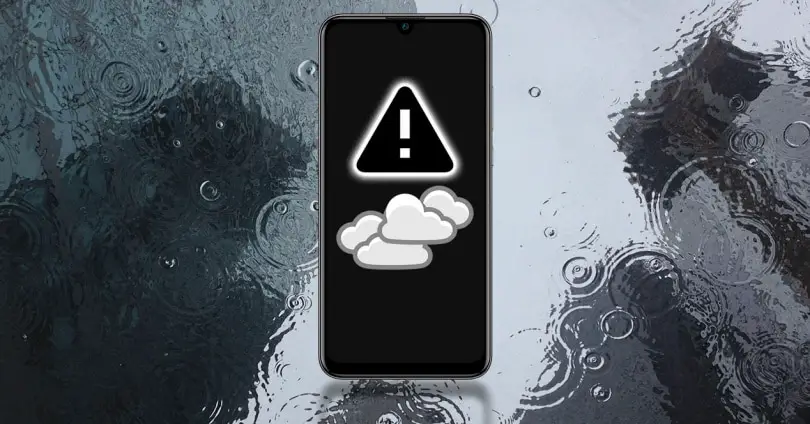
Чтобы этого больше не происходило с вами, мы постараемся исправить этот досадный сбой, чтобы вы могли увидеть время с правильным местоположением на своем мобильном телефоне и вам не нужно прибегать к другим альтернативам. Проблемы в основном общие, и шаги, которые мы должны выполнить, не слишком сильно различаются между уровнями настройки, но мы все равно предоставим вам детали, которые нужно учитывать, если что-то изменится.
Почему не удается определить местоположение виджета погоды
Есть много причин, которые могут привести нас к такой ситуации, и среди них мы находим разрешения и доступ к приложению. Особенно в новом мобильном телефоне нам нужно будет щелкнуть виджет, чтобы перейти к нужному приложению, и мы сможем предоставить ему доступ к местоположению. Этот шаг, который должен быть автоматическим и простым, позволяет нам всегда отображать в виджете погоду для нашего местоположения.
Но это может усложниться и привести к проблемы с виджетом погоды на мобильном телефоне, если мы не сделаем это с первого момента. Он не будет снова запрашивать у нас доступ к локации, и нам придется делать это вручную, если мы не хотим жить с этой ошибкой навсегда.
- Чтобы решить эту проблему, нам нужно будет войти в Настройки.
- Позже зайдите в приложения.
- Найдите «Погода» или «Климат» и выберите его.
- Затем нам нужно будет войти в раздел Разрешения.
- И для исправления мы всегда даем разрешение на размещение.
Проблемы с местоположением на Xiaomi и Huawei
Уровни персонализации MIUI от Xiaomi и EMUI от Huawei также обычно являются частью проблемы, поскольку они имеют совершенно другую систему, чем остальные телефоны Android. В них проблемы могут исходить из варианта, который мы видели ранее, хотя они также могут пойти дальше, и мы поможем вам решить его.
В Huawei виноват аккумулятор
Система энергосбережения Huawei пытается максимально ограничить потребление, что иногда приводит к ограничению использования местоположения определенными приложениями или обновлениями местоположения. Если мы часто путешествуем, это может привести нас к выводу, что информация в виджет погоды неправильный .
Чтобы решить эту проблему, нам просто нужно войти в Настройки> Батарея> Запуск приложений и найти приложение системного времени. Затем мы касаемся его, чтобы вручную управлять его использованием и активировать все параметры, чтобы при необходимости он мог работать.
Самая частая проблема в Xiaomi
В этом случае источник не в батарее, и этот хаос может произойти только в том случае, если активирована функция экономии заряда батареи. Здесь ограничения на мобильные данные, где система предотвращает приложение от обновления погоды когда мы не подключены к Wi-Fi. Это может привести к ошибкам, когда мы путешествуем и обычно у нас нет Wi-Fi.
Чтобы исправить это, мы сосредоточимся на настройках MIUI> Приложения> Погода> Ограничить использование данных и активировать его, чтобы мобильный телефон не оставил нас без информации о погоде в виджете.
http://programmy-dlya-android.ru/instrukcii/898-kak-ustanovit-pogodu-na-glavnyj-jekran-android.html
http://itigic.com/ru/problem-with-location-in-weather-widget-fix-it/
